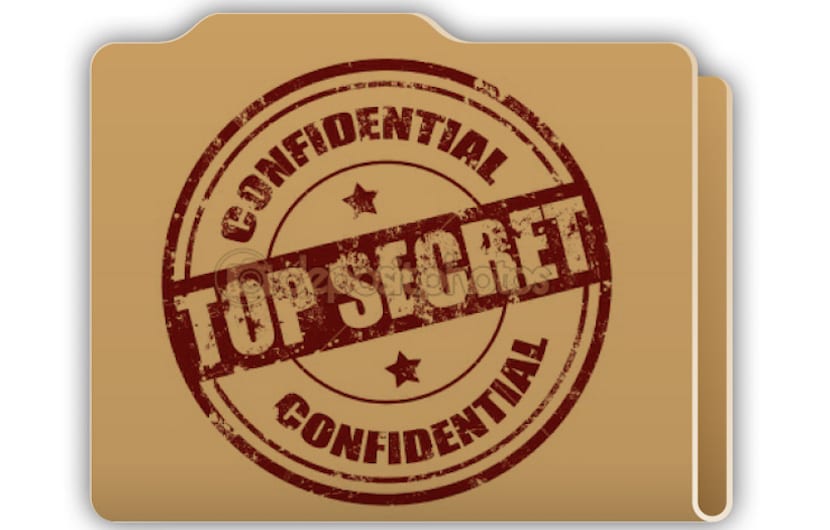
Sot do të shohim një mënyrë të thjeshtë për të krijuar një dosje të fshehur. Çfarë do të thotë një dosje e fshehur? Epo, në thelb është një dosje që do të na lejojë të ruajmë të dhëna ose çfarëdo që duam në Mac-in tonë pa u shfaqur diku në desktop ose në Finder. Nëse është një dosje e fshehur, a nuk mund të shohim se çfarë ruhet në të? Po, ne mund të shohim se çfarë përmban dosja me një rresht të thjeshtë komande që do të përdorim në Finder, kështu që do të shohim hapat për të krijuar këtë dosje.
Ky tutorial i vogël nuk është aspak e komplikuar për tu realizuar dhe unë ua rekomandoj atyre njerëzve që ndajnë Mac me njerëz të tjerë, qoftë për punë ose përdorim privat dhe nuk duan që dokumentet e ruajtura në këtë dosje të shihen.
Epo, gjëja e parë që do të bëjmë është të krijojmë dosjen e fshehur dhe për këtë duhet të përdorim vetëm aplikacionin Terminali OS X. Në fillim kur hapim Terminalin mund të krijojmë dhe ruajmë dosjen ku duam, për ta bërë më të lehtë do ta bëjmë në desktop, desktopi i Mac-it tonë.
Ne hyjmë në Launchpad dhe klikoni në Të tjerët dosje, ne hapemi Terminal dhe ne shkruajmë komandën e mëposhtme:
cd ~ / desktop
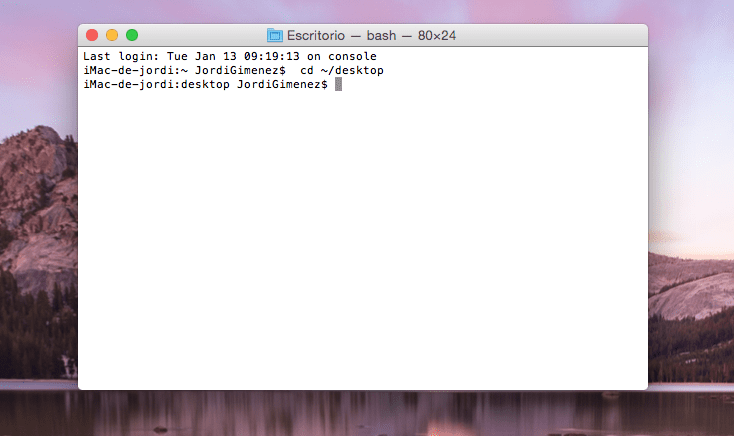
Tani jemi brenda direktorisë ku do të krijojmë dosjen tonë dhe tani ju vetëm duhet ta emëroni atë që më vonë të mund ta gjeni. Ajo që duhet të bëjmë është të kopjojmë komandën e mëposhtme dhe ta emërtojmë atë, është shumë e rëndësishme të 'përdorim periudhën' pak para emrit të dosjes, në këtë mënyrë sistemi do ta interpretojë atë si një nga skedarët e fshehur të OS X.
mkdir.Emër dosje
Aty ku vendos emrin e dosjes ne do të vendosim atë që duam, në rastin tim soydemac. Si quieres comprobar si la carpeta se creó solo tienes que volver a teclear en Terminal, mkdir .soydemac dhe do ta shihni atë paralajmëron se dosja është krijuar tashmë.
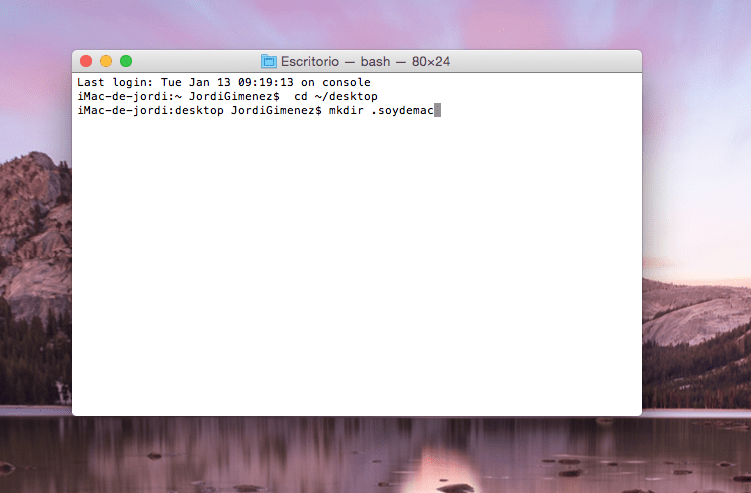
Tani kemi dosjen por nuk e shohim në desktop, hapi tjetër është ta shohim atë dhe për këtë do të shkojmë te Gjetësi dhe në shiritin e sipërm të menusë klikoni në opsionin Shko. El siguiente paso es colocar la linea de texto correcta en la ventana que aparece, en este caso usaremos ~/desktop/.soydemac y nos abrirá directamente la carpeta oculta de nuestro escritorio. En mi caso al tener el Mac en castellano y usar la palabra desktop kaloi në Desktop automatikisht, asgjë nuk ndodh pasi na çon të njëjtën gjë në dosjen e fshehur.
tani ne tashmë kemi një dosje të fshehur të gatshme në Mac dhe vetëm ne e dimë për ekzistencën e tij dhe ne dimë se si ta gjejmë atë. Nëse për ndonjë arsye dëshironi që ajo dosje të bëhet e dukshme për të gjithë përdoruesit e Mac, domethënë të shfaqet në desktop, thjesht duhet të futni përsëri terminalin dhe të hyni në drejtorinë ku ndodhet.
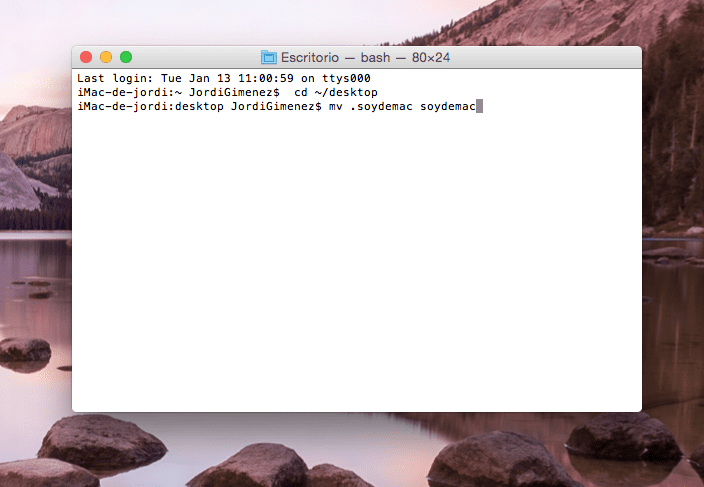
Në rastin tonë ne shkruajmë cd ~ / desktop dhe pastaj:
mv .soydemac soydemac
Pasi është shkruar shtypim enter në Terminadhe do të shohim dosjen që shfaqet në tavolinën e punës:
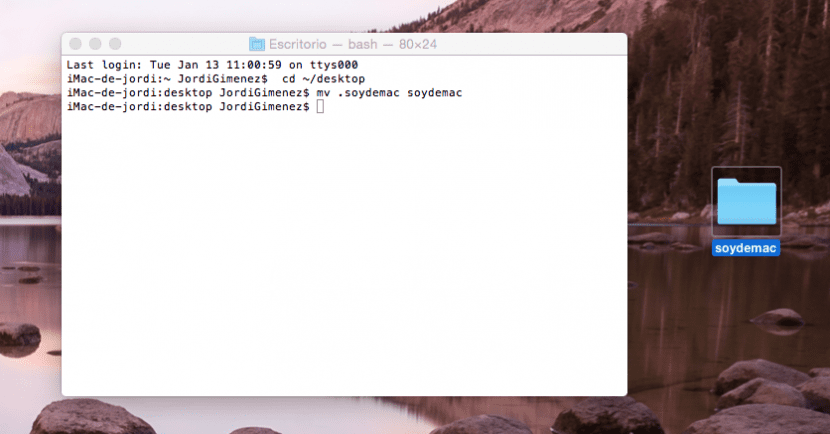
Done!
Ka shumë mënyra për të fshehur dosjet dhe skedarët në Mac-in tonë, madje kemi edhe në dispozicion aplikimet për këtë në Mac App Store që na lejon të fshehim atë që duam, por mos më thuaj që është e vështirë të fshehësh një dosje në Mac-in tonë me këtë udhëzues të thjeshtë dhe Terminalin tonë të pandarë.
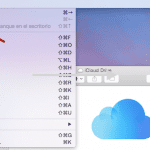
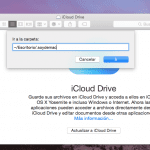
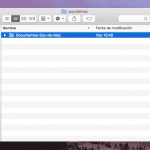
Udhëzimet e dhëna nuk funksionojnë për Kapitenin.